怎么排版打印Word?新手小白必看!
你是不是经常为打印出来的文档格式乱七八糟而烦恼呢?别担心,今天我就来给大家讲讲怎么排版打印Word文档,让你轻松搞定!
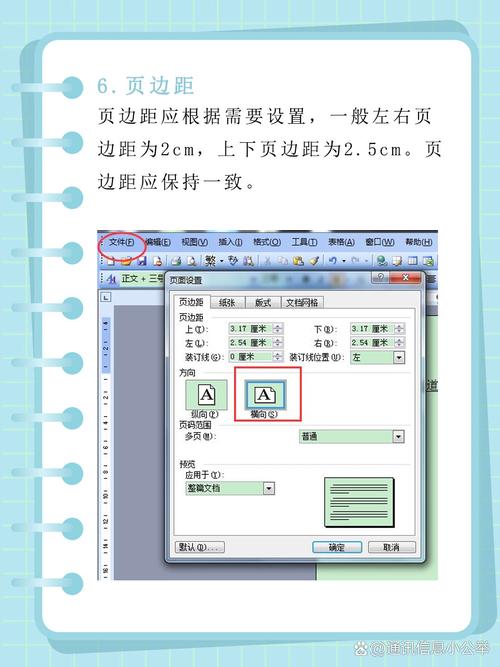
页面设置
咱得先从页面设置说起,这就好比是给咱们的文档建个“房子”,得先把框架搭好。
1、纸张大小:常用的就是A4纸啦,在Word里,点击“布局”选项卡,找到“纸张大小”,就能选择你想要的纸张规格了,要是有特殊需求,比如要打印海报,那可能就得选A3纸或者其他更大的纸张了。
2、页边距:这个也很重要哦,页边距就是文档内容和纸张边缘之间的距离,上下左右各留2厘米左右比较合适,不过,这也得看你自己的喜好和实际需求,你要是想打印出来装订成册,那页边距可能就得留大一点,方便装订。
字体和字号
咱得说说字体和字号,这可是影响文档可读性的关键因素哦!
1、字体:建议选择常见的字体,像宋体、黑体、微软雅黑啥的,这些字体比较清晰,容易辨认,别选那些花里胡哨的字体,不然打印出来可能都看不清字。
2、字号:字号也不能太大或太小,正文用小四号或者五号字比较合适,标题可以大一点,用三号或者四号字,这样,整个文档看起来层次分明,一目了然。
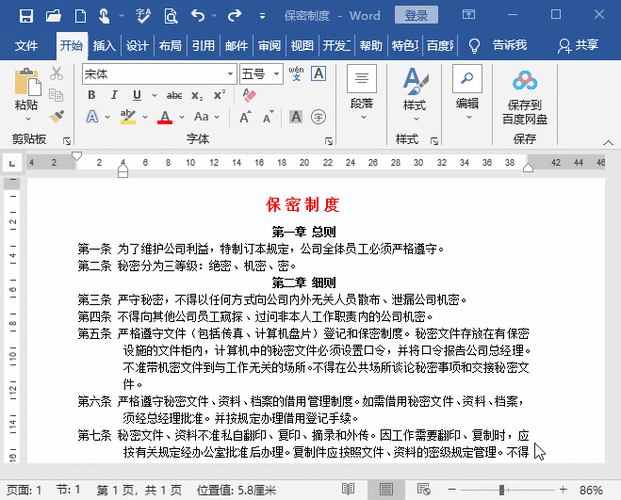
段落格式
段落格式也不能马虎哦!
1、行距:行距就是每行文字之间的距离,一般选择1.5倍行距或者固定值20磅左右就挺好的,这样,文档看起来不会太拥挤,也不会太松散。
2、缩进:首行缩进两个字符是比较常用的方式,你也可以根据自己的喜好来调整,不过,为了保持文档的规范性,还是尽量保持一致比较好。
可是文档的“眼睛”啊,得设置得醒目一点!1、样式:Word里有很多预设的标题样式,你可以直接套用,一级标题可以用“标题1”样式,二级标题用“标题2”样式,以此类推,这样,文档的结构就很清晰了。
2、居中一般要居中显示,这样看起来更美观,选中标题文字,然后点击“开始”选项卡里的“居中对齐”按钮就可以了。
页眉和页脚
页眉和页脚也不能少哦!
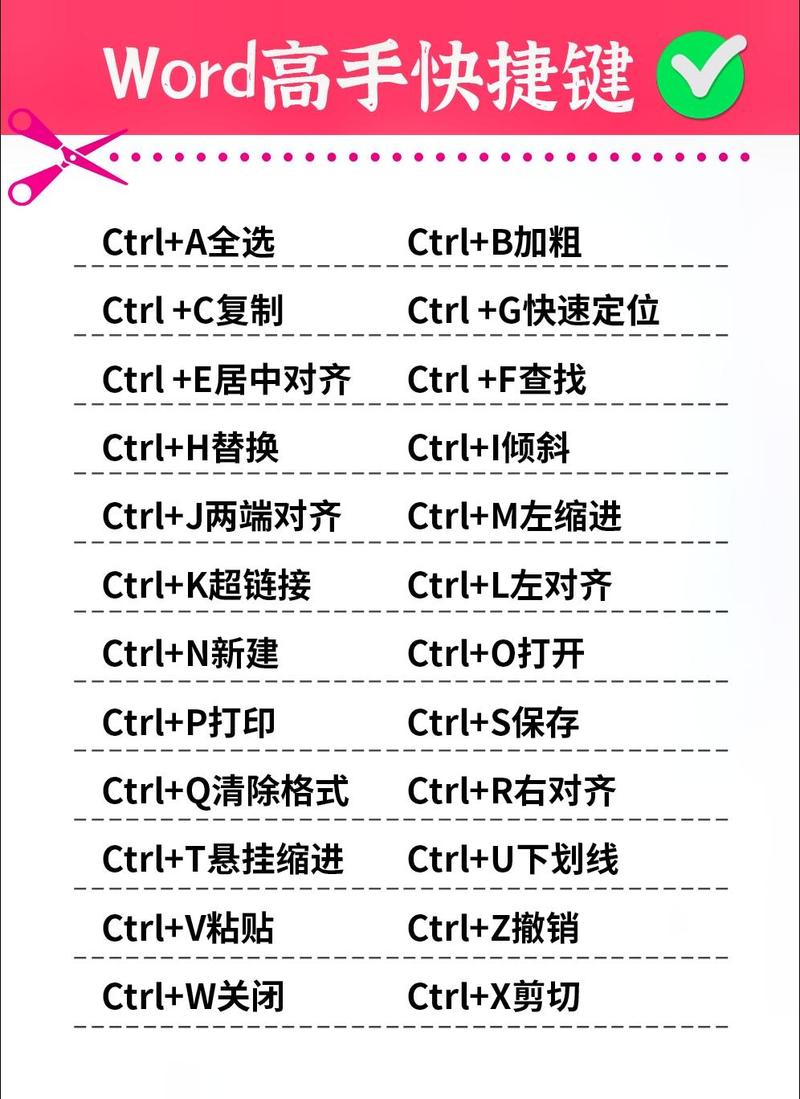
1、页眉:页眉可以用来写一些文档的标题、章节信息或者公司名称啥的,双击页眉区域,就可以输入文字了,还可以设置页眉的字体、字号和颜色,让它和文档整体风格相匹配。
2、页脚:页脚通常用来写页码,在“插入”选项卡里找到“页码”按钮,选择合适的页码格式和位置就OK了。
图表排版
如果文档里有图表,那也得注意排版哦!
1、位置:图表要尽量紧跟在相关的文字后面,这样看起来逻辑更清楚,图表要有编号和标题,让人一眼就能明白这个图表是干啥的。
2、大小:图表的大小也要适中,别太大也别太小,太大了占地方,太小了又看不清,根据文档的内容和布局来调整图表的大小就好啦。
打印预览
在正式打印之前,一定要进行打印预览哦!这就像是给文档做个“体检”,看看有没有问题。
1、点击“文件”选项卡,选择“打印”,在右侧就会看到打印预览的效果了,你可以检查页面的布局、字体、图表等是否正确,要是发现有问题,及时回去调整。
2、还可以在打印预览中调整打印的份数、打印机等参数,一切都没问题了,再点击“打印”按钮,就可以把文档打印出来了。
个人观点:我觉得排版打印Word文档其实并不难,只要掌握了这些基本的方法和技巧,多练习几次,就能轻松搞定啦!一份排版精美的文档不仅能让人看着舒服,也能体现出你的用心和专业哦!
怎么样,现在是不是对怎么排版打印Word文档有了更清晰的认识呢?赶紧去试试吧!
到此,以上就是小编对于怎么排版打印word的问题就介绍到这了,希望介绍的几点解答对大家有用,有任何问题和不懂的,欢迎各位朋友在评论区讨论,给我留言。
内容摘自:https://news.huochengrm.cn/cydz/25851.html
